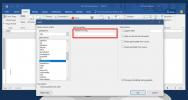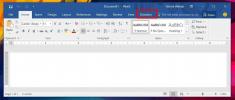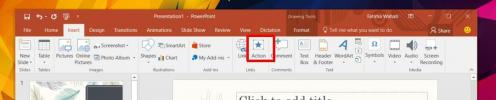Vložte kráječ do kontingenčních tabulek a grafů
Excel umožňuje uživateli filtrovat data mnoha způsoby. Použitím Kráječe, budete moci komplexněji vykreslit pole datového listu. Tato funkce umožňuje rozdělit data tak, že zobrazí pouze prvek uložený v tabulkách. Skutečné využití kráječů však lze vidět u otočné tabulky. Na rozdíl od kontingenční tabulky, která otáčí dolů datový list, umožňuje porovnávat a vyhodnocovat data z různých perspektiv. Tento příspěvek vysvětlí, jak můžete použít kráječ s kontingenčními tabulkami a grafy.
Nejprve spusťte Excel 2010 a otevřete datasheet obsahující Kontingenční tabulka.
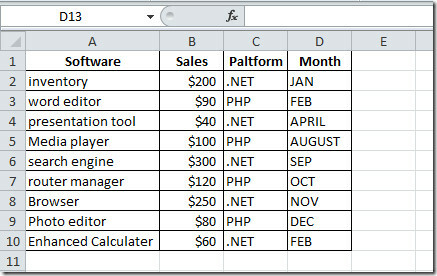
Vytvořili jsme kontingenční tabulku a kontingenční graf pomocí výše uvedeného datového listu.
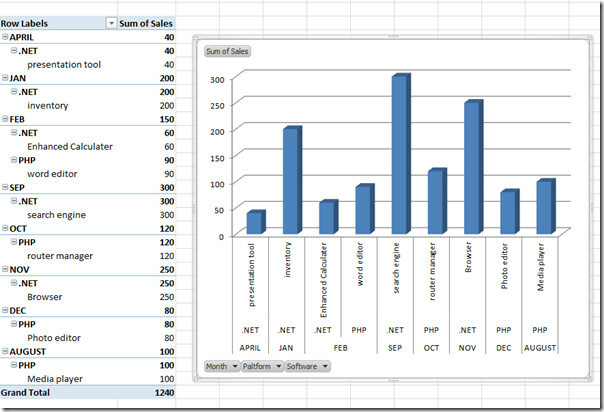
Datasheet obsahující pole; Software, prodej, platforma a měsíc. Datasheet ukazuje software vyvinutý pomocí dvou platforem (PHP, .NET), jeho cenu a měsíc, ve kterém byl vývoj dokončen.
Nyní chceme vytvořit kráječe pro každou kategorii přítomnou v kontingenční tabulce. Za tímto účelem vyberte celou kontingenční tabulku a přejděte na Možnosti tab, klikněte Vložte kráječ.
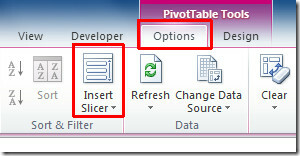
Po kliknutí Vložte kráječe Zobrazí se dialogové okno obsahující pole kontingenční tabulky. Vyberte požadovaný seznam ze seznamu a zobrazte příslušnou kontingenční tabulku a graf a klikněte na OK.
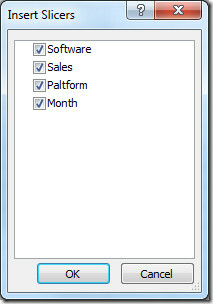
Uvidíte pole každého pole, které obsahuje data uvedená na níže uvedeném snímku.
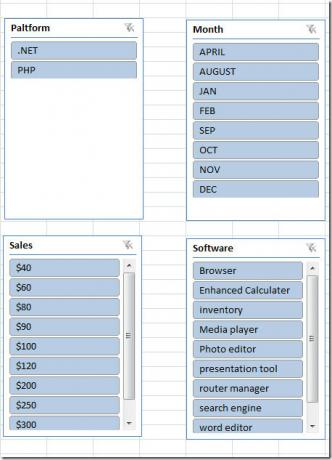
Nyní chceme zobrazit software vyvinutý na platformě PHP. Za tímto účelem klikneme PHP v Plošina pole. Uvidíte kontingenční tabulku a graf automaticky zobrazí všechny informace týkající se platformy PHP, tj. v jakém měsíci byl použit, jaký software se vyvinul na této platformě a cena softwaru.
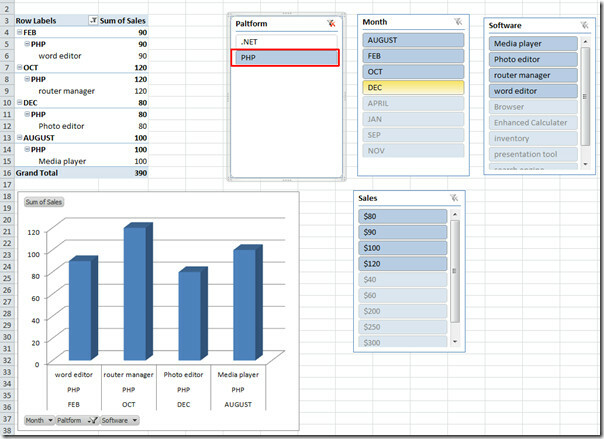
Nyní, pokud vybereme August od Měsíc , zobrazí se všechny informace související s měsícem srpen, tj. jaká platforma byla použita k vytvoření softwaru a jaká byla jeho cena.
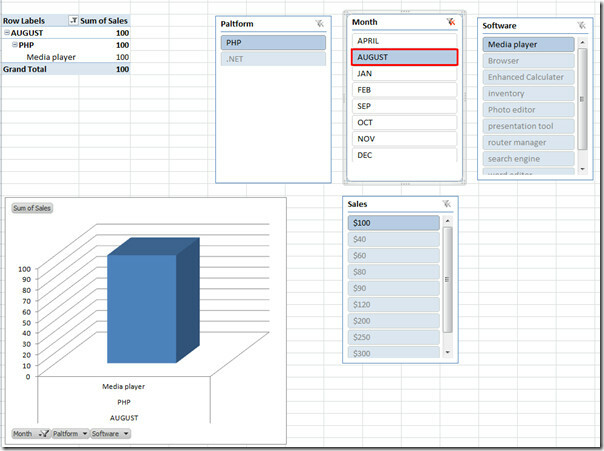
Pomocí kráječů můžete filtrovat svá data podrobněji. Jeho skutečné využití je vidět při jednání s obrovským datovým listem.
Můžete se také podívat na dříve recenzované průvodce Jak vytvořit kontingenční tabulky a grafy a Použití nástroje Fotoaparát v Excelu.
Vyhledávání
Poslední Příspěvky
Jak vložit obrázek do MS Word, který se aktualizuje automaticky
Dobrou dokumentaci je obtížné udržovat. Je také důležité mít dobrou...
Jak diktovat text v MS Office s diktátem společnosti Microsoft
Můžete používat rozpoznávání řeči ve Windows a diktovat dokument ve...
Jak propojit jiné snímky v prezentaci aplikace PowerPoint
Když představujete Prezentace v Powerpointu, můžete mezi snímky pro...